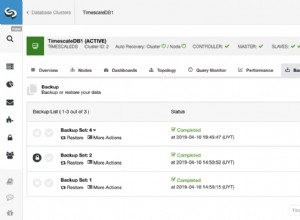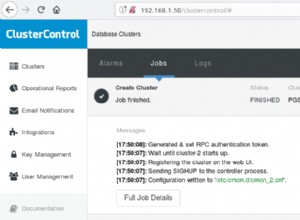Der Salesforce ODBC-Treiber erweitert die Anzahl der Anwendungen, in denen Sie Salesforce SOQL verwenden können. In diesem Blog beschreiben wir, wie Sie SOQL-Anweisungen von SQL Server ausführen.
Um loszulegen:
- Installieren und lizenzieren Sie den Salesforce.com-ODBC-Treiber auf dem Computer, auf dem SQL Server installiert ist.
Bevor Sie den Salesforce.com-ODBC-Treiber verwenden können, um Ihre Anwendung mit Salesforce.com zu verbinden, müssen Sie eine ODBC-Datenquelle konfigurieren. Eine ODBC-Datenquelle speichert die Verbindungsdetails für die Zieldatenbank (z. B. Salesforce.com) und den ODBC-Treiber, der für die Verbindung dazu erforderlich ist (z. B. der ODBC-Treiber von Salesforce.com).
Wenn Sie die 64-Bit-Version von SQL Server haben, müssen Sie die 64-Bit-Version von ODBC Administrator ausführen (mit der Sie eine Datenquelle erstellen). Öffnen Sie dazu Verwaltung in der Systemsteuerung und öffnen Sie dann Data Sources ODBC. Unter Windows Server 2003 und früher trägt das Applet der Systemsteuerung, das den ODBC-Administrator startet, die Bezeichnung Datenquellen. Unter Windows 8 und höher trägt das Applet der Systemsteuerung die Bezeichnung ODBC-Datenquellen (64-Bit).)
Wenn Sie die 32-Bit-Version von SQL Server haben, müssen Sie die 32-Bit-Version von ODBC Administrator ausführen. Geben Sie dazu im Windows-Dialogfeld „Ausführen“ Folgendes ein:
%windir%\syswow64\odbcad32.exe
So erstellen Sie eine Salesforce.com-ODBC-Treiberdatenquelle:
- Wählen Sie im ODBC-Administrator die Registerkarte System-DSN und dann Hinzufügen.
Um die 32-Bit-Version des ODBC-Administrators auszuführen, geben Sie im Windows-Dialogfeld „Ausführen“ Folgendes ein:
%windir%\syswow64\odbcad32.exe
- Wählen Sie im Dialogfeld "Neue Datenquelle erstellen" die Option "Easysoft Salesforce SOQL ODBC-Treiber" und dann "Fertig stellen".
- Vervollständigen Sie das Dialogfeld Easysoft Salesforce SOQL ODBC Driver DSN Setup:
Setting Wert DSN Salesforce.com Benutzername Der Name Ihres Salesforce.com-Benutzers. Beispiel:[email protected]. Passwort Das Passwort für Ihren Salesforce.com-Benutzer. Token Das Sicherheitstoken für Ihren Salesforce.com-Benutzer, falls erforderlich. Um herauszufinden, ob Sie ein Sicherheitstoken angeben müssen, wählen Sie die Schaltfläche Test. Wenn der Verbindungsversuch mit einem Fehler fehlschlägt, der
LOGIN_MUST_USE_SECURITY_TOKENenthält , müssen Sie einen angeben.Salesforce.com sendet das Sicherheitstoken per E-Mail an die E-Mail-Adresse, die Ihrem Salesforce.com-Benutzerkonto zugeordnet ist. Wenn Sie kein Sicherheitstoken erhalten haben, können Sie es neu generieren. Salesforce.com sendet Ihnen dann das neue Sicherheitstoken per E-Mail zu. Melden Sie sich zum erneuten Generieren Ihres Sicherheitstokens bei Salesforce.com an und wählen Sie dann Setup aus dem Benutzermenü. Suchen Sie im Feld „Schnellsuche“ nach „Sicherheitstoken“. Klicken Sie auf der Seite „Sicherheitstoken zurücksetzen“ auf „Sicherheitstoken zurücksetzen“. Wenn Sie das Token in Ihrem E-Mail-Client erhalten, kopieren Sie es und fügen Sie es dann in das Token-Feld ein.
- Verwenden Sie die Test-Schaltfläche, um zu überprüfen, ob Sie erfolgreich eine Verbindung zu Salesforce.com herstellen können.
Salesforce-SOQL von SQL Server verwenden
Verwenden des Salesforce-ODBC-Treibers für den Zugriff auf Salesforce-Daten von SQL Server:
- Stellen Sie in Microsoft SQL Server Management Studio eine Verbindung zu der SQL Server-Instanz her, für die Sie den Verbindungsserver erstellen möchten.
Sie müssen sich mit einem Konto anmelden, das Mitglied der festen Serverrolle „sysadmin“ von SQL Server ist, um einen Verbindungsserver zu erstellen.
- Klicken Sie mit der rechten Maustaste auf Serverobjekte. Wählen Sie im Popup-Menü Neu> Verbundener Server.
- Geben Sie im Feld „Verknüpfter Server“ „Salesforce“ ein.
(Wenn Sie den Verbindungsserver "Salesforce.com" nennen möchten, müssen Sie diesen Namen in Ihren SQL-Anweisungen in doppelte Anführungszeichen setzen. Beispiel:
SELECT * FROM "SALESFORCE.COM"...Account.) - Wählen Sie aus der Anbieterliste Microsoft OLE DB-Anbieter für ODBC-Treiber aus.
- Geben Sie im Feld Datenquelle den Namen Ihrer Salesforce.com-ODBC-Datenquelle ein und wählen Sie dann OK aus.
SQL Server verifiziert den Verbindungsserver durch Testen der Verbindung.
- Sie können Ihre Salesforce.com-Daten mithilfe einer Pass-Through-SQL-Abfrage abfragen. Zum Beispiel:
SELECT * FROM OPENQUERY(SALESFORCE,'SELECT Account.Name, (SELECT Contact.LastName FROM Account.Contacts) FROM Account')
EXEC ('SELECT Account.Name, (SELECT Contact.LastName FROM Account.Contacts) FROM Account' ) at SALESFORCESELECT * FROM OPENROWSET('MSDASQL', 'DSN=MY_SALESFORCE_ODBC_DATA_SOURCE;', 'SELECT Account.Name, (SELECT Contact.LastName FROM Account.Contacts) FROM Account')